Panduan ini memberi Anda pengenalan singkat tentang "n" , alat manajemen versi node tidak resmi dan kemudian menjelaskan cara mudah mengelola versi nodejs dengan n di sistem operasi Linux.
Apa itu n, manajer versi simpul?
NodeJS tidak memerlukan pengenalan. Nodejs adalah lingkungan runtime untuk JavaScript yang dibangun di atas mesin V8 Google. Nodejs dilengkapi dengan manajer paket bawaan yang disebut npm untuk menginstal dan mengelola versi node dan ada juga banyak alat pihak ketiga untuk mengelola versi node. n adalah salah satu alat manajemen versi simpul pihak ketiga. Ya, itu hanya satu huruf - n.
n adalah manajer versi simpul interaktif untuk mengelola satu atau beberapa versi NodeJS dengan mudah! Tanpa subkulit, tanpa penyiapan profil, tanpa API yang berbelit-belit, tanpa kurva pembelajaran, ini hanya sederhana alat. Ini hanyalah skrip shell dan kodenya tersedia secara bebas di GitHub.
1. Instal n di Linux
Cara termudah untuk menginstal n adalah melalui npm . Seperti yang sudah dinyatakan, Npm adalah manajer paket bawaan untuk Nodejs dan sudah diinstal sebelumnya dengan Nodejs.
Saya berasumsi bahwa Anda sudah memiliki Nodejs terbaru di mesin Linux Anda. Jika Anda belum menginstal NodeJS, lihat panduan berikut:
- Cara Memasang NodeJS Di Linux
Selanjutnya, jalankan perintah berikut untuk menginstal n di Linux:
$ npm install -g n
Jika npm tidak tersedia atau Anda tidak ingin menginstal n dengan npm, Anda dapat langsung mengambil skrip n dari GitHub dan menginstalnya seperti di bawah ini:
$ curl -L https://raw.githubusercontent.com/tj/n/master/bin/n -o n
$ bash n lts
Ini akan menginstal kedua node versi lts dan npm .
1.2. Buat direktori home untuk instalasi node
Secara default, n menginstal node di bawah n/versions sub-direktori /usr/local/ direktori, yang didefinisikan dalam N_PREFIX variabel lingkungan. Seperti yang sudah Anda ketahui, kami membutuhkan sudo izin untuk menginstal simpul di bawah /usr/local/n/versions/node/ direktori. Untuk menghindari penggunaan sudo , Anda dapat membuat direktori khusus untuk pemasangan simpul di $HOME Anda dan menambahkannya ke PATH Anda .
Untuk membuat direktori home untuk instalasi node, edit file profil pengguna Anda, misalnya ~/.bashrc :
$ vi ~/.bashrc
Tambahkan baris berikut:
export N_PREFIX=$HOME/.n
export PATH=$N_PREFIX/bin:$PATH
Tekan ESC kunci dan ketik :wq untuk menyimpan file dan keluar.
1.3. Instal n dengan skrip n-install
Cara lain untuk menginstal n adalah melalui n-install script, yang menginstal n langsung dari GitHub.
$ curl -L https://git.io/n-install | bash
Perintah ini akan melakukan serangkaian tugas berikut:
- Pertama, ini menetapkan keduanya
PREFIXdanN_PREFIXke$HOME/n; - Dan, instal
nke$HOME/n/bin; - Selanjutnya, modifikasi file inisialisasi shell yang didukung untuk mengekspor
N_PREFIX; - Kemudian, tambahkan
$HOME/n/binkePATH; - Terakhir, instal versi LTS Node.js terbaru.
2. Kelola versi nodejs dengan n di Linux
Menginstal dan mengelola versi nodejs dengan n cukup mudah! Mari kita lihat beberapa contoh.
2.1. Mendapatkan bantuan
Jika Anda baru mengenal n, mungkin ada baiknya membuka bagian bantuan dan mempelajari cara menggunakan n.
Untuk melihat bagian bantuan dari n, jalankan saja:
$ n --help
Lihat manual bantuan untuk melihat sekilas setiap penggunaan perintah.
Usage: n [options] [COMMAND] [args]
Commands:
n Display downloaded Node.js versions and install selection
n latest Install the latest Node.js release (downloading if necessary)
n lts Install the latest LTS Node.js release (downloading if necessary)
n Install Node.js (downloading if necessary)
n install Install Node.js (downloading if necessary)
n run [args …] Execute downloaded Node.js with [args …]
n run [args …] Execute downloaded node with [args …]
n which Output path for downloaded node
n exec [args…] Execute command with modified PATH, so downloaded node and npm first
n rm Remove the given downloaded version(s)
n prune Remove all downloaded versions except the installed version
n --latest Output the latest Node.js version available
n --lts Output the latest LTS Node.js version available
n ls Output downloaded versions
n ls-remote [version] Output matching versions available for download
n uninstall Remove the installed Node.js
Options:
-V, --version Output version of n
-h, --help Display help information
-p, --preserve Preserve npm and npx during install of Node.js
-q, --quiet Disable curl output (if available)
-d, --download Download only
-a, --arch Override system architecture
--all ls-remote displays all matches instead of last 20
--insecure Turn off certificate checking for https requests (may be needed from behind a proxy server)
--use-xz/--no-use-xz Override automatic detection of xz support and enable/disable use of xz compressed node downloads.
Aliases:
install: i
latest: current
ls: list
lsr: ls-remote
lts: stable
rm: -
run: use, as
which: bin
Versions:
Numeric version numbers can be complete or incomplete, with an optional leading 'v'.
Versions can also be specified by label, or codename,
and other downloadable releases by /
4.9.1, 8, v6.1 Numeric versions lts Newest Long Term Support official release latest, current Newest official release auto Read version from file: .n-node-version, .node-version, .nvmrc, or package.json engine Read version from package.json boron, carbon Codenames for release streams lts_latest Node.js support aliases and nightly, rc/10 et al 2.2. Instal versi Nodejs menggunakan n
Untuk menginstal versi nodejs terbaru dengan n , cukup jalankan:
$ n latest
Contoh keluaran:
installing : node-v16.2.0
mkdir : /home/ostechnix/.n/n/versions/node/16.2.0
fetch : https://nodejs.org/dist/v16.2.0/node-v16.2.0-linux-x64.tar.xz
installed : v16.2.0 (with npm 7.13.0)
Note: the node command changed location and the old location may be remembered in your current shell.
old : /home/ostechnix/.nvm/versions/node/v16.1.0/bin/node
new : /home/ostechnix/.n/bin/node
To reset the command location hash either start a new shell, or execute PATH="$PATH" 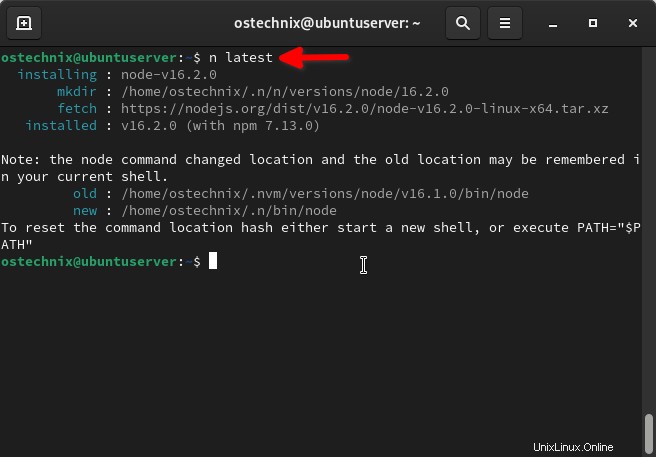
Node versi lama akan dipindahkan ke lokasi baru yaitu /home/ostechnix/.n/bin/node dalam hal ini. Buka sesi shell baru atau mulai ulang sesi Terminal untuk menggunakan versi node dari lokasi baru.
Periksa versi simpul yang diinstal:
$ node --version v16.2.0
Periksa versi npm:
$ npm -v 7.13.0
Demikian pula, Anda dapat menginstal versi simpul LTS menggunakan n seperti di bawah ini:
$ n lts
Contoh keluaran:
installing : node-v14.17.0
mkdir : /home/ostechnix/.n/n/versions/node/14.17.0
fetch : https://nodejs.org/dist/v14.17.0/node-v14.17.0-linux-x64.tar.xz
installed : v14.17.0 (with npm 6.14.13)
Anda juga dapat menginstal versi Nodejs tertentu, misalnya 16.0.0 , menggunakan perintah:
$ n 16.0.0
Seperti yang mungkin Anda perhatikan, n membuat direktori terpisah untuk setiap versi node. Misalnya, ini membuat /home/ostechnix/.n/n/versions/node/16.2.0 direktori untuk versi simpul terbaru, n/versions/node/14.17.0 untuk versi node LTS dan n/versions/node/16.0.0 untuk simpul versi 16.0.0. Dengan cara ini menjaga agar setiap versi tidak bercampur satu sama lain, dan kita dapat beralih ke versi mana saja kapan saja.
2.3. Unduh versi Nodejs, tetapi jangan instal
Jika Anda tidak ingin menginstal versi Nodejs, tetapi hanya ingin mengunduhnya, gunakan -d , --download pilihan:
$ n -d 15.8.0
Perintah ini hanya akan mengunduh versi node 15.8.0, tetapi tidak akan menginstalnya.
Contoh keluaran:
installing : node-v15.8.0
mkdir : /home/ostechnix/.n/n/versions/node/15.8.0
fetch : https://nodejs.org/dist/v15.8.0/node-v15.8.0-linux-x64.tar.xz 2.4. Buat daftar versi Nodejs yang diunduh secara lokal
Untuk melihat semua versi Nodejs yang diunduh di cache lokal Anda, cukup jalankan:
$ n ls
Atau,
$ n list
Contoh keluaran:
node/14.17.0 node/15.8.0 node/16.0.0 node/16.2.0
2.5. Buat daftar versi Nodejs yang tersedia dari repositori jarak jauh
Kita bisa menggunakan ls-remote opsi untuk melihat 20 versi terbaru Nodejs dari npm registry .
$ n ls-remote
Atau,
$ n lsr
Contoh keluaran:
Listing remote… Displaying 20 matches (use --all to see all). 16.2.0 16.1.0 16.0.0 15.14.0 15.13.0 15.12.0 15.11.0 15.10.0 15.9.0 15.8.0 15.7.0 15.6.0 15.5.1 15.5.0 15.4.0 15.3.0 15.2.1 15.2.0 15.1.0 15.0.1
Versi terbaru akan ditampilkan di atas.
Secara default, ini mencantumkan 20 versi. Anda juga dapat menampilkan sejumlah versi simpul.
$ n lsr 10
Untuk membuat daftar semua versi nodejs yang tersedia, gunakan --all pilihan.
$ n ls-remote --all
2.6. Tampilkan jalur versi Nodejs yang diunduh
Untuk mencetak path lengkap dari versi node yang diunduh tertentu, jalankan:
$ n which node/16.2.0
Contoh keluaran:
/home/ostechnix/.n/n/versions/node/16.2.0/bin/node
2.7. Ganti versi Nodejs
Versi terakhir yang diinstal akan menjadi versi node default. Jika Anda ingin beralih ke versi lain, ketik n dan pilih versi dari daftar versi simpul yang diunduh.
$ n
Perintah ini akan menampilkan semua versi nodejs yang diunduh. Anda dapat memilih versi yang diperlukan menggunakan panah atas/bawah dan tekan tombol ENTER untuk menginstalnya.
node/14.17.0
node/15.8.0
ο node/16.0.0
node/16.2.0
Use up/down arrow keys to select a version, return key to install, d to delete, q to quit 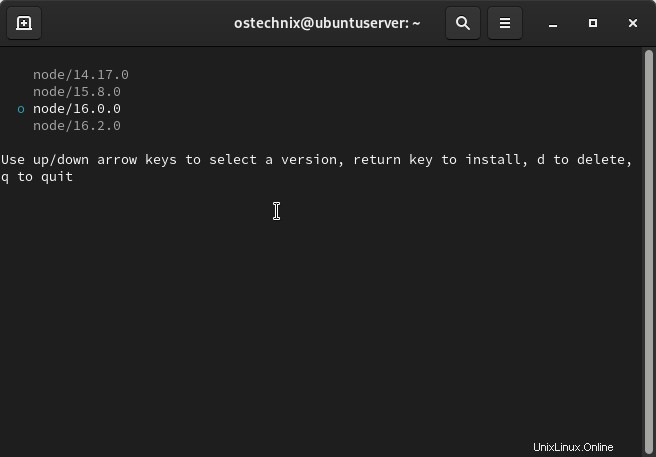
Versi default ditunjukkan dengan lingkaran kecil di depannya.
Jika Anda tidak menginginkan versi nodejs yang diunduh, cukup pilih dan tekan d untuk menghapusnya. Untuk keluar, tekan q .
2.8. Jalankan versi Nodejs yang diunduh
Seperti yang sudah dinyatakan, versi terakhir yang diinstal adalah versi node default. Jika Anda ingin menjalankan versi lain tanpa menyetelnya secara default, Anda dapat menggunakan perintah ini:
$ n run 15.8.0
Contoh keluaran:
Welcome to Node.js v15.8.0. Type ".help" for more information. >
Tekan Ctrl+D atau ketik .exit untuk keluar dari perintah simpul.
2.9. Hapus versi Nodejs yang diunduh
Buat daftar berapa banyak versi simpul yang diunduh dengan perintah:
$ n ls
Untuk menghapus versi tertentu, cukup sebutkan nomor versinya seperti di bawah ini:
$ n rm node/16.0.0
Atau, ketik n untuk melihat versi simpul yang tersedia:
$ n
Pilih versi yang ingin Anda hapus menggunakan panah atas/bawah dan tekan d untuk menghapusnya. Anda harus berhati-hati saat menghapus versi node. Karena Anda tidak akan diminta untuk mengkonfirmasi penghapusan. Setelah Anda menekan d kunci versi yang dipilih akan hilang.
Untuk menghapus semua versi yang diunduh kecuali versi yang diinstal, jalankan:
$ n prune
Untuk menghapus versi Nodejs yang terinstal sepenuhnya, jalankan:
$ n uninstall
Anda akan ditanya apakah Anda ingin menghapus Node dan Npm dari sistem Anda. Ketik y dan tekan ENTER kunci untuk menghapus node dan npm diinstal oleh n dari sistem Anda.
Do you wish to delete node and npm from /home/ostechnix/.n? y Uninstalling node and npm /home/ostechnix/.n/bin/node /home/ostechnix/.n/bin/npm /home/ostechnix/.n/bin/npx /home/ostechnix/.n/include/node /home/ostechnix/.n/lib/node_modules/npm /home/ostechnix/.n/share/doc/node /home/ostechnix/.n/share/man/man1/node.1 /home/ostechnix/.n/share/systemtap/tapset/node.stp
Namun, ini tidak akan menghapus versi node yang diinstal menggunakan NVM atau manajer paket distribusi Anda. Itu hanya akan menghapus versi simpul yang diinstal dengan n.
Kesimpulan
Skrip n akan sangat membantu ketika Anda ingin menggunakan versi Nodejs yang berbeda untuk proyek yang berbeda. Anda tidak perlu menghapus satu versi Nodejs dan menginstal versi lain untuk setiap proyek. Anda dapat menginstal beberapa versi Nodejs dan langsung beralih dari satu versi Nodejs ke versi lainnya.